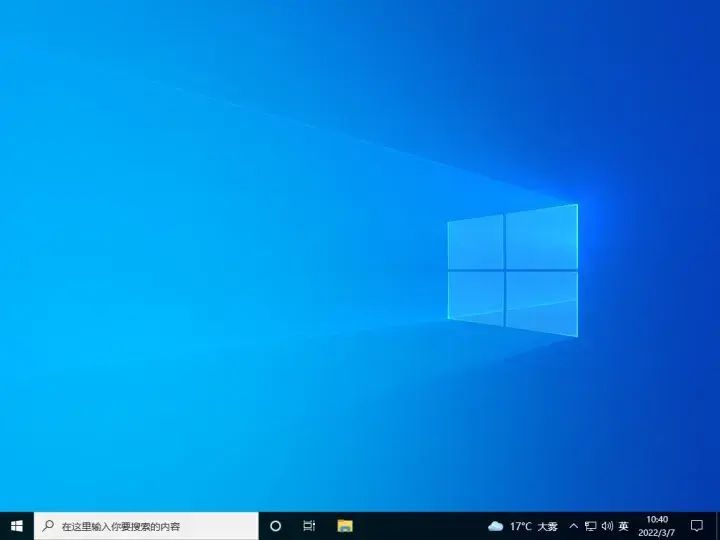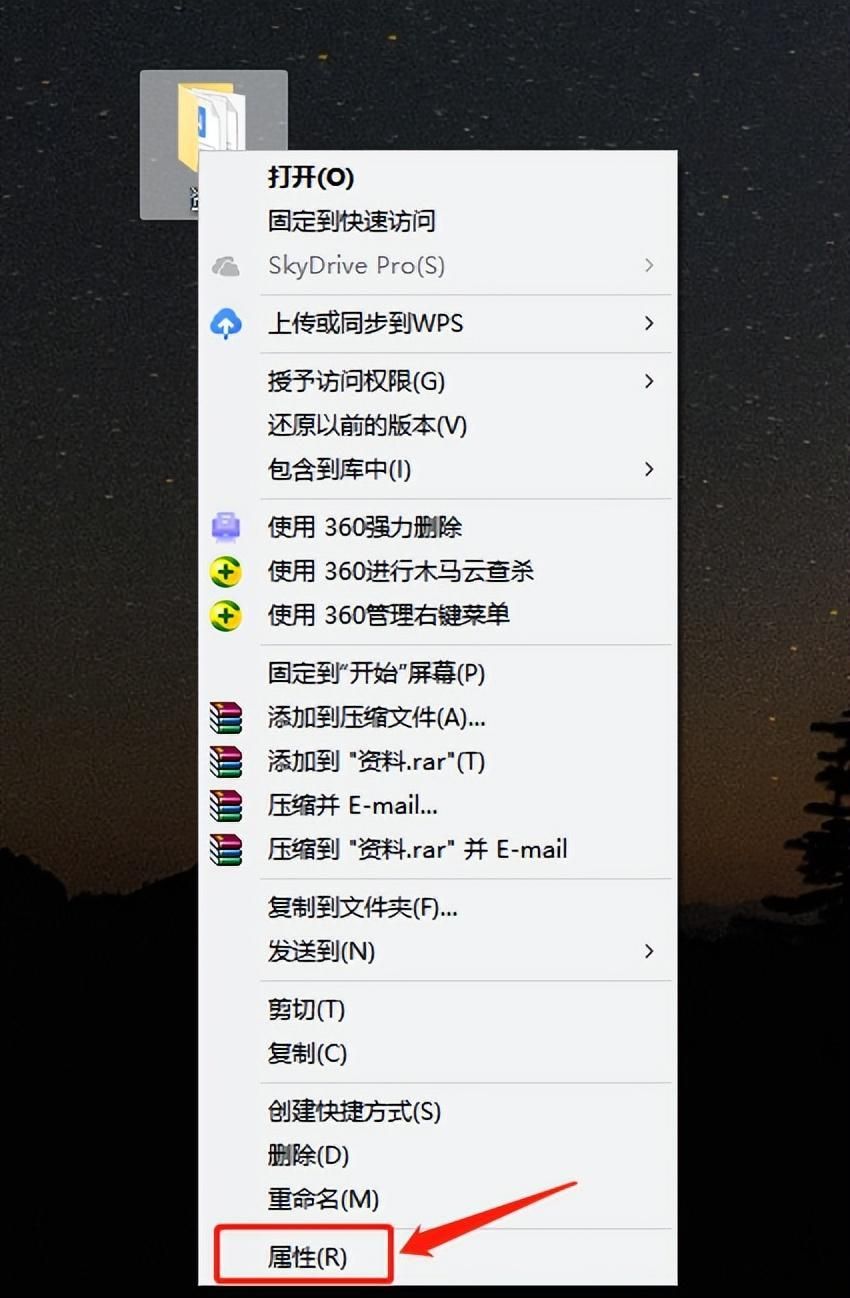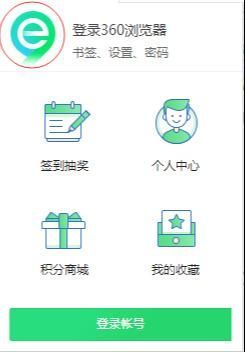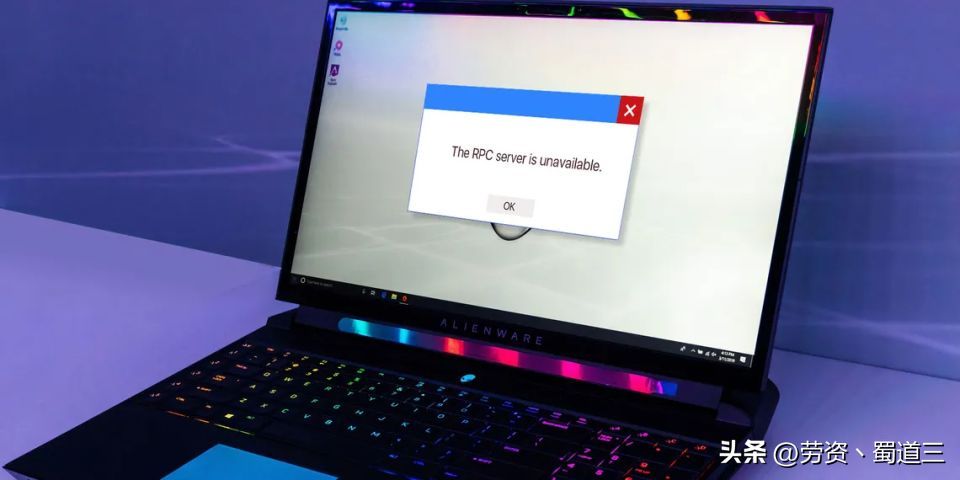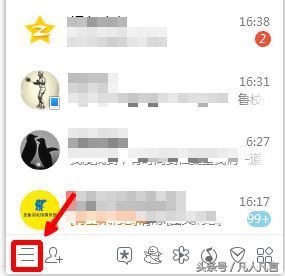电脑硬盘图标变了怎么恢复?如何更改win10电脑硬盘图标
如何更改win10系统的盘符?
2023年8月21日,当我给新买的固态硬盘安装系统时,忘了拔下来U盘,结果装完系统一看,我的U盘变成了D盘,本来应该是D盘的盘却变成了E盘,当我拔掉U盘后,我的电脑上就没有D盘了,于是我就想办法把E盘的盘符改为D盘.
我记得更改盘符的方法是,先在桌面上的“此电脑”图标上单击右键,win7是在“计算机”图标上单击右键,选设备管理,磁盘管理,找到硬盘和需要更改的分区,也就是盘符,在上面单击右键,就可以更改盘符了。
由于我的电脑是刚装的原版win10系统,所以桌面上没有“此电脑”图标,我就搜索了一下,win10更改盘符的方法,说是用win+x就可以打开列表选项,然后再找到“磁盘管理”,进入磁盘管理页面后,再在自己想要更改的盘符上面单击右键,然后点“更改驱动器号和路径”,然后点更改,然后在“分配以下驱动器号”右边,选择D,就可以改为D盘了。
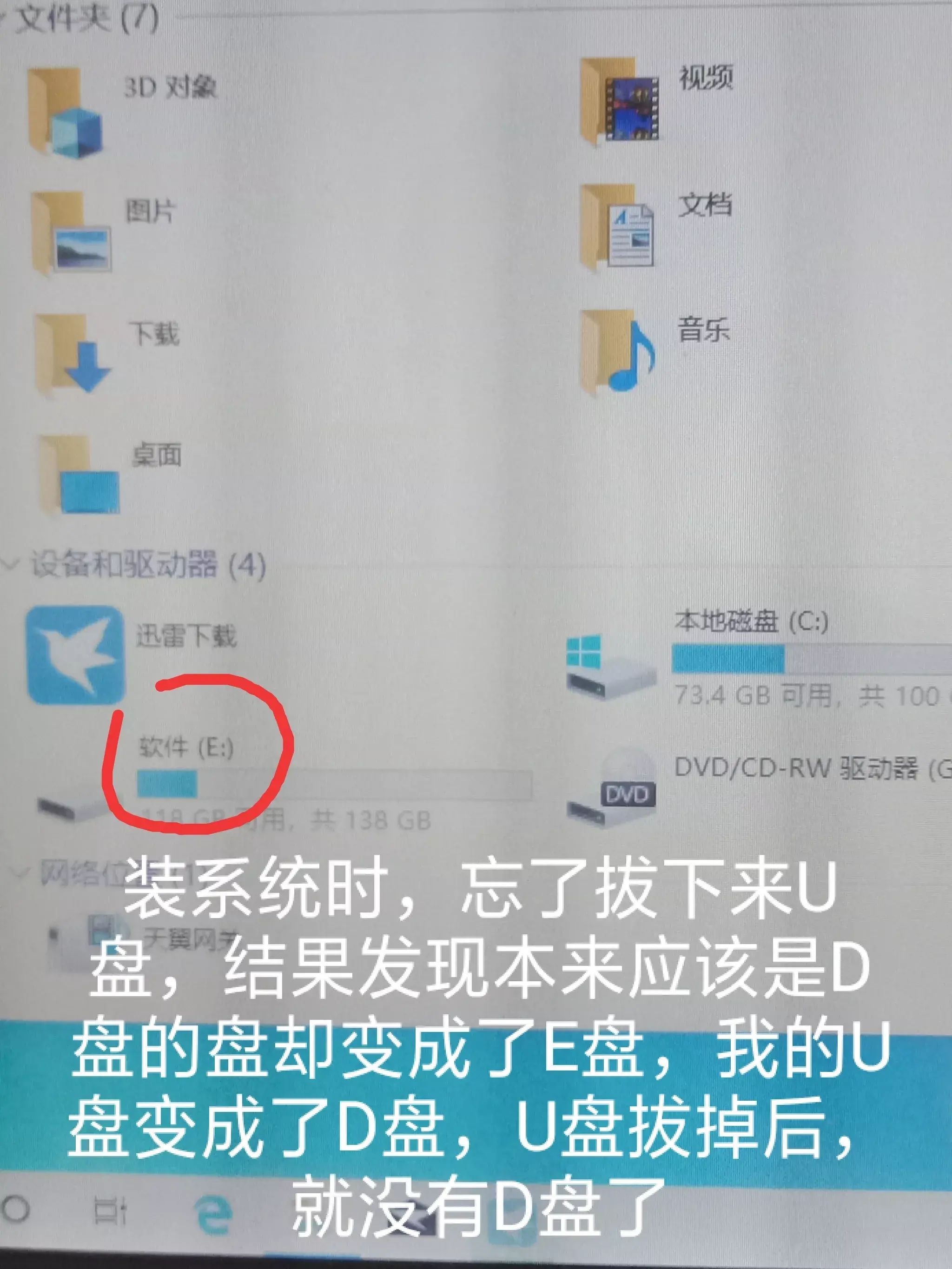

我安装系统时,忘了拔下来U盘,结果装完系统一看,我的U盘变成了D盘,本来应该是D盘的盘却变成了E盘
第一步:同时按下键盘左下角的win+x 按键。win键位于键盘左下方,带有Windows图标四方块的按键就是win键。按一下就和用鼠标左键,点一下屏幕左下角win10的方块或win7的圆球,作用是一样的,按一下,就可以打开“开始”菜单。


同时按下键盘左下角的win+x 按键,屏幕上就会出现一个菜单,里面就有磁盘管理
第二步:用鼠标左键,点击一下磁盘管理。
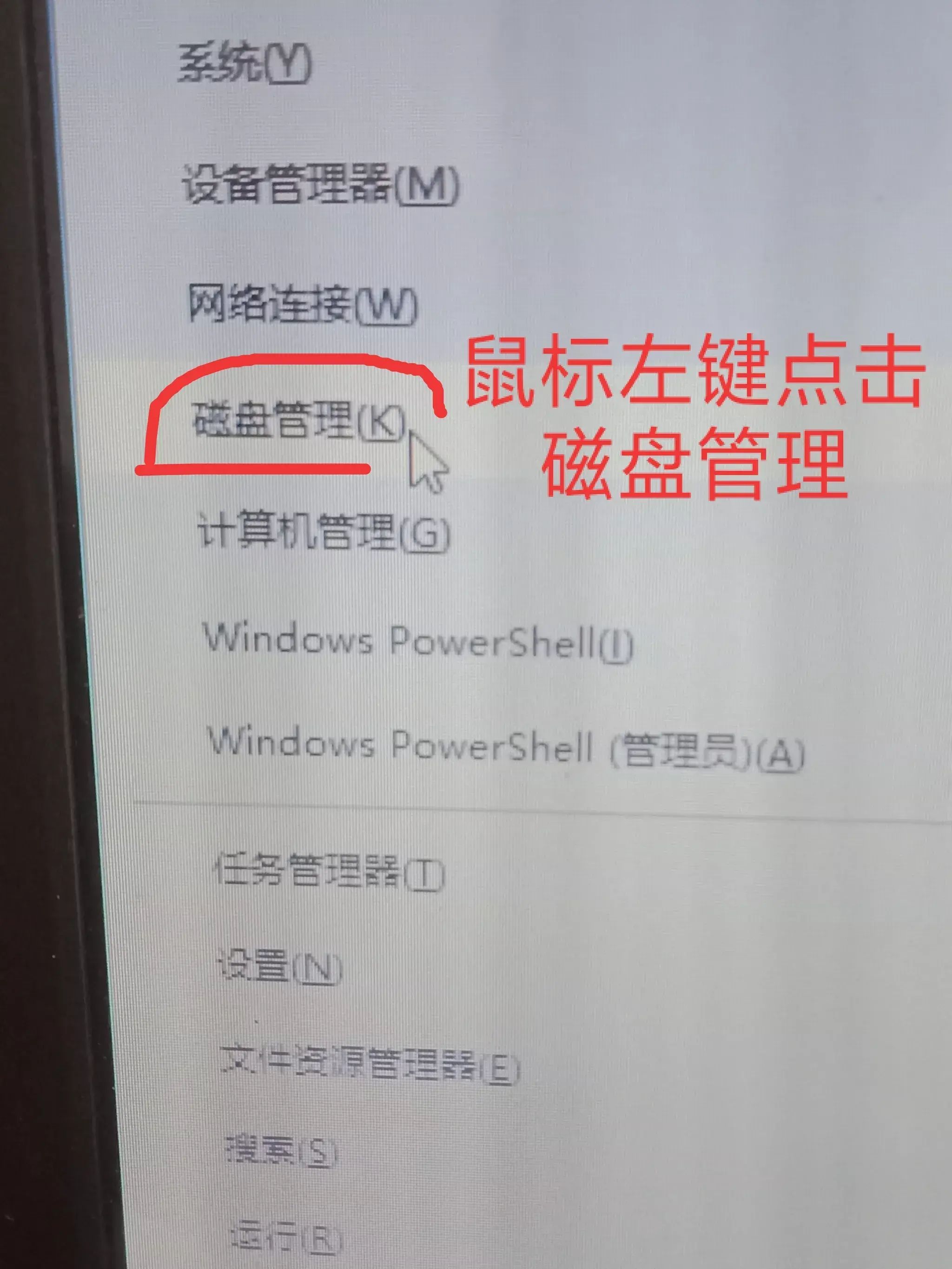

用鼠标左键,点击一下磁盘管理
第三步:在出现的对话框,找到需要更改的盘符E,然后在E盘上单击鼠标右键,在出现的菜单上,用鼠标左键点击“更改驱动器号和路径”。
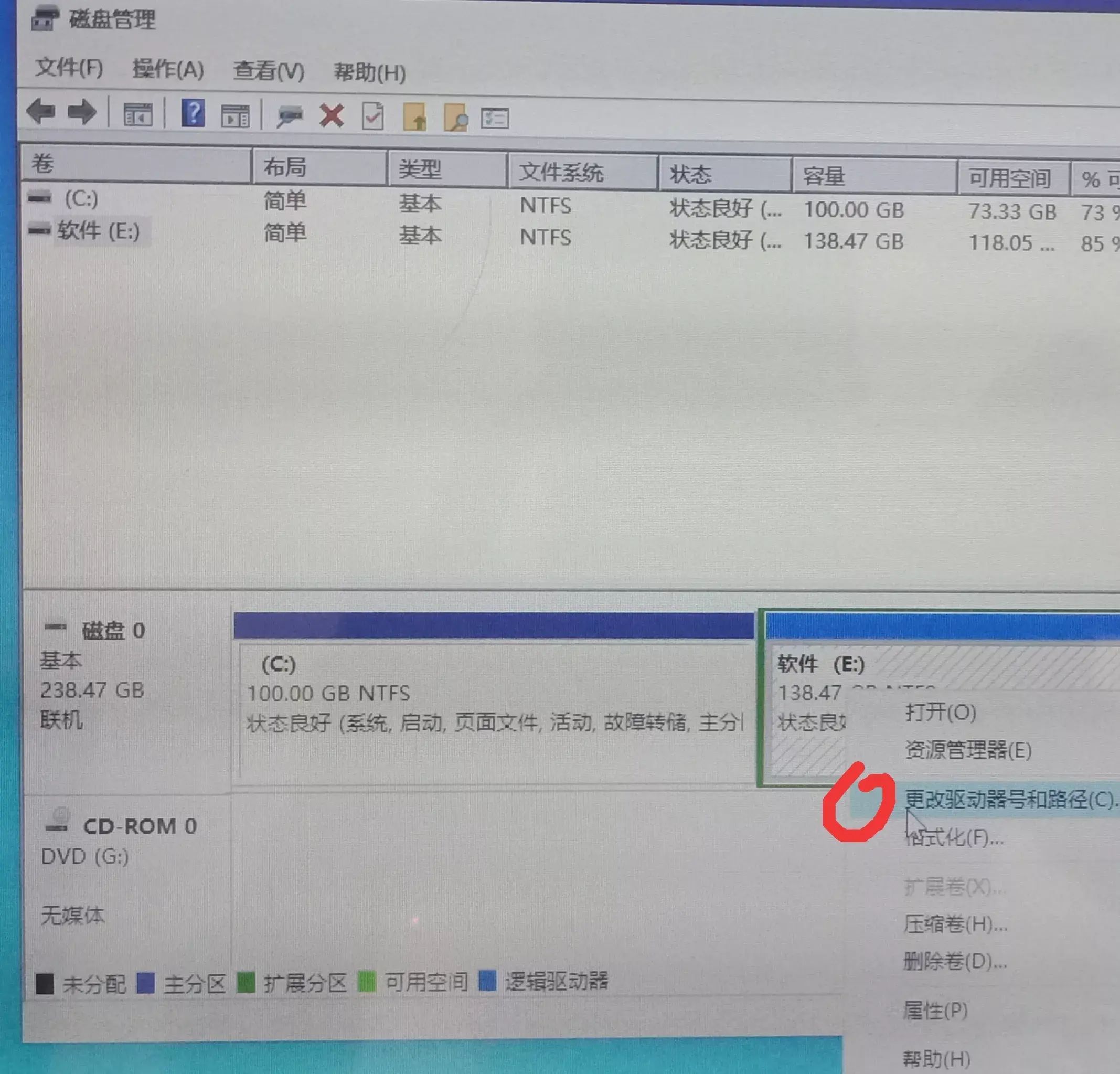

在出现的对话框,找到需要更改的盘符E,然后在E盘上单击鼠标右键,用鼠标左键点击“更改驱动器号和路径”
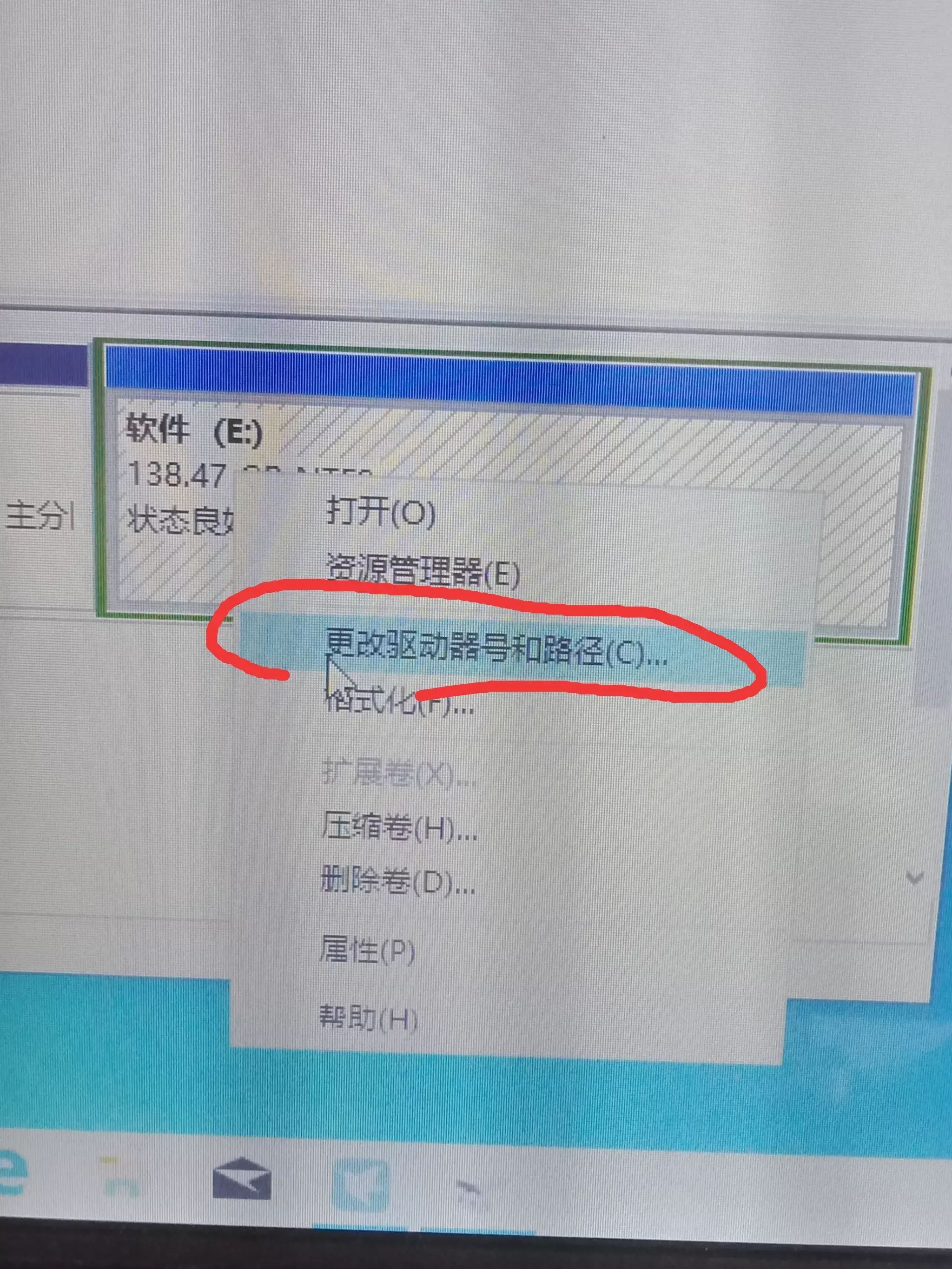

在出现的对话框,找到需要更改的盘符E,然后在E盘上单击鼠标右键,用鼠标左键点击“更改驱动器号和路径”
第四步:先点更改,再点确定。
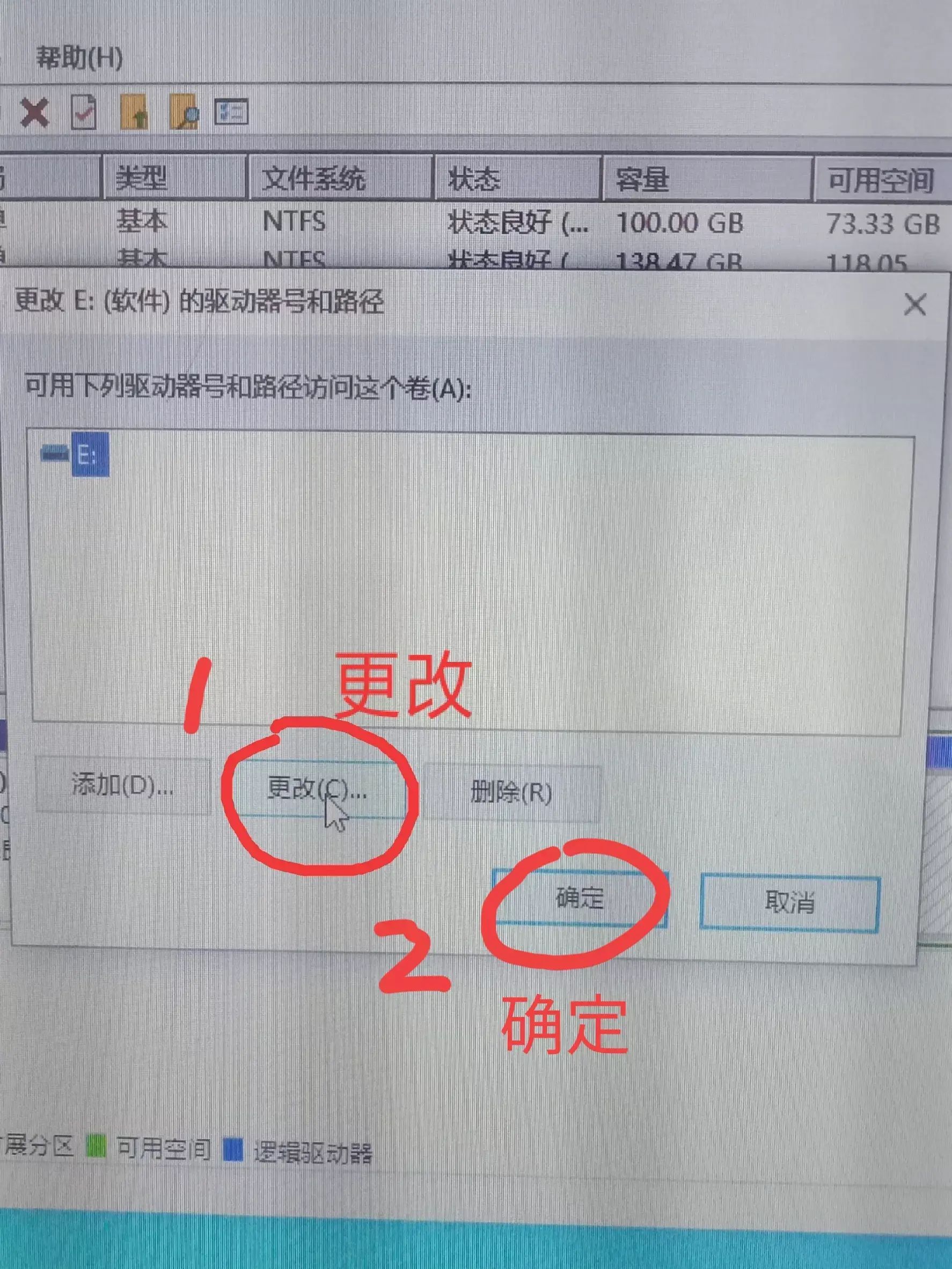

先点更改,再点确定
第五步:点右边的小三角,用鼠标左键选择D,就表示把盘符改为D盘。然后再点确定。
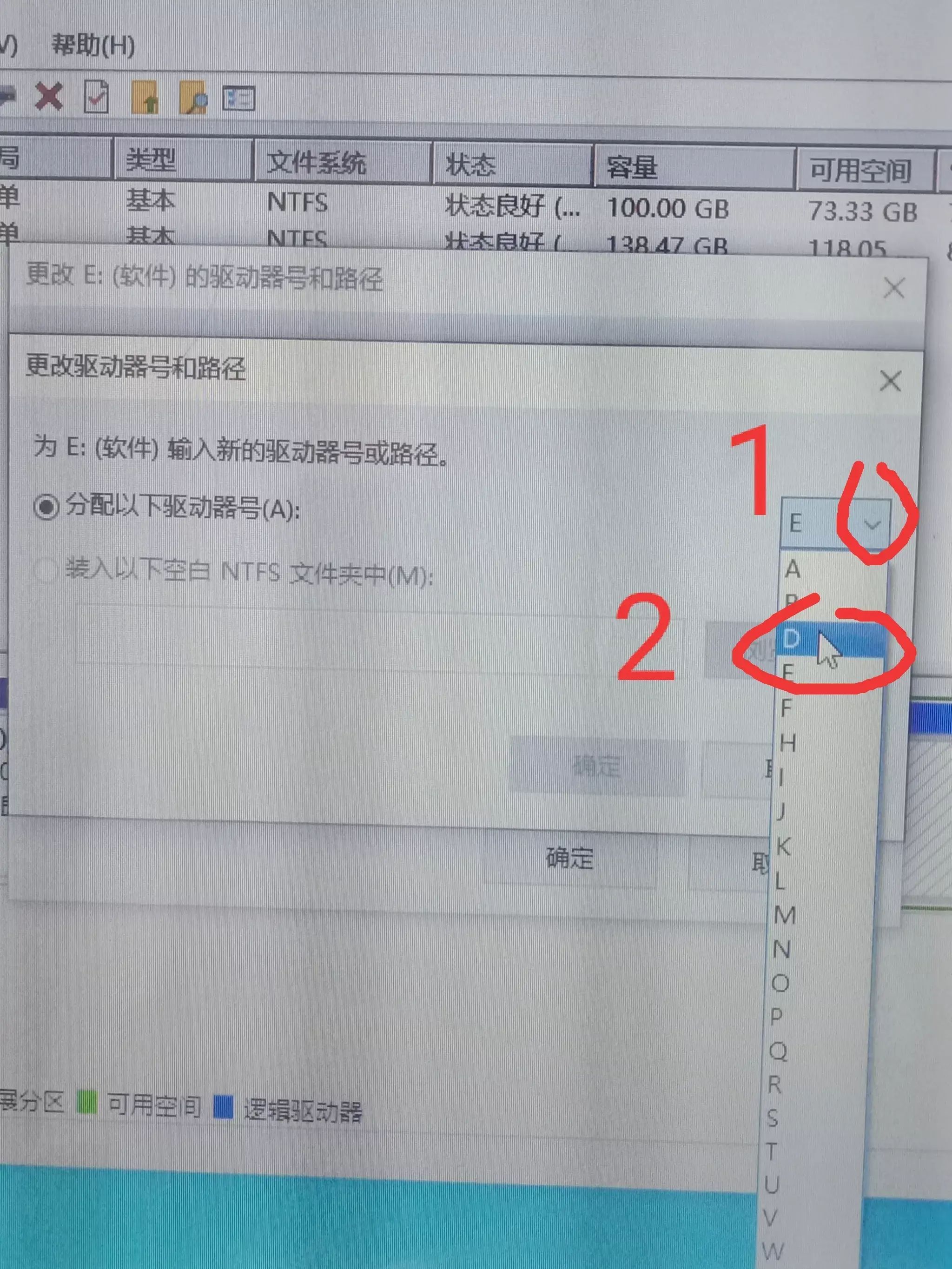

点右边的小三角,用鼠标左键选择D,就表示把盘符改为D盘。然后再点确定


点右边的小三角,用鼠标左键选择D,就表示把盘符改为D盘。然后再点确定
至此,盘符就改好了,点击确定后,电脑还会提示两个问题,如果没有正在运行的程序,都点是就行。
有些程序已经安装在了硬盘的第二个分区,也就该盘符后的D盘,有可能重启后,这些程序还得重新安装,才能使用,如果没有安装盘或不会安装,那就不要改盘符了,点否,不同意就会撤销更改盘符,如果改了盘符,重启电脑后,发现有些软件不能用了,那就再改回原来的盘符就好了,
其实什么盘符都一样用,只是一个代号,看着习惯不习惯而已,改不改也无所谓。。


如果没有正在运行的程序,都点是就行
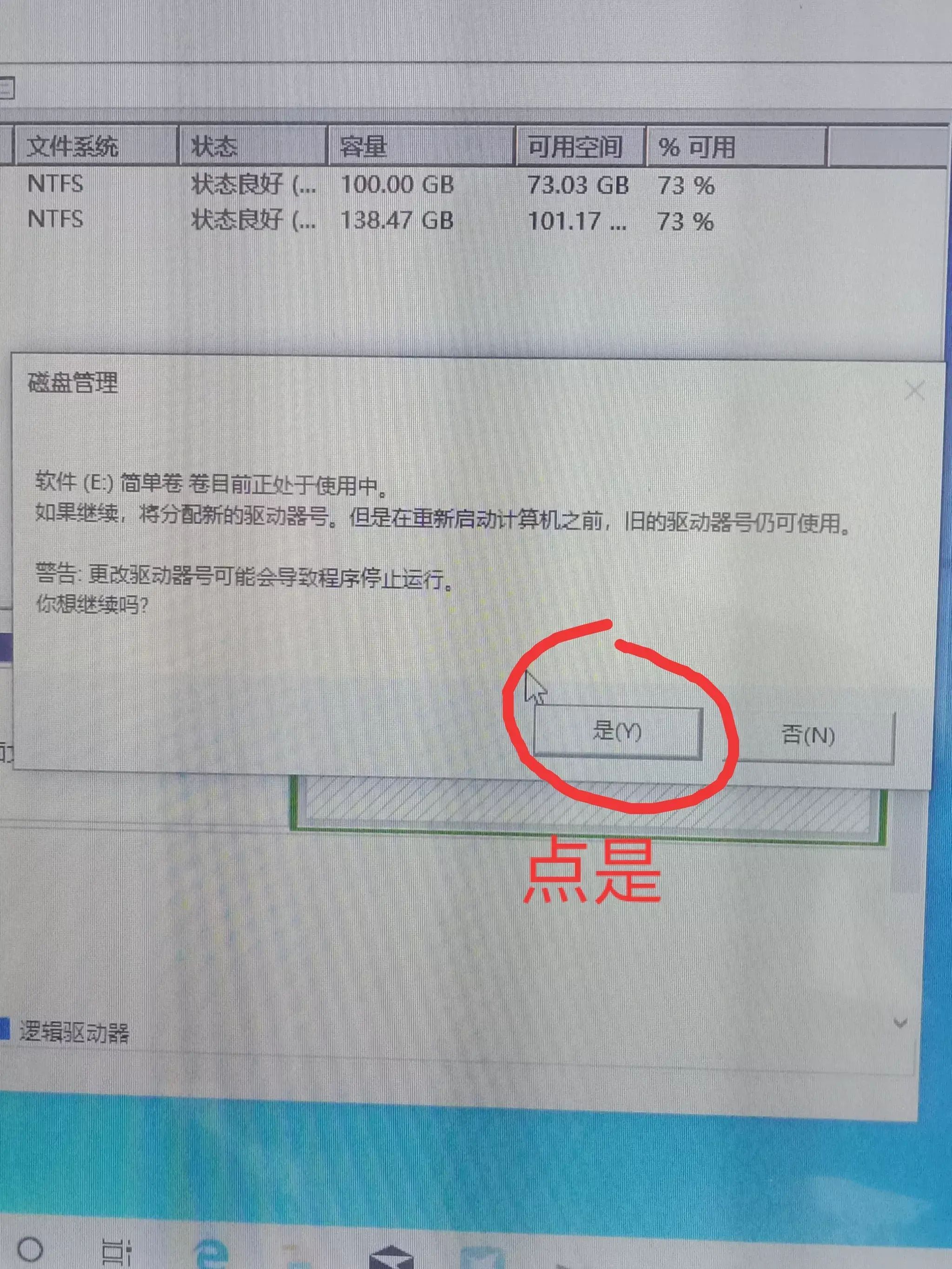

如果没有正在运行的程序,都点是就行
电脑重启后,盘符就改好了。